Win10专业版技巧:Win10专业版永久删除快捷键!
Win10专业版让永久删除文件变的更简单,小白同学也可以轻松永久删除文件,无需借助第三方文件粉碎工具。那么,Win10专业版下怎么永久删除文件呢?下面系统天地小编就来分享2种在Win10专业版下永久删除文件方法,包含自带的永久删除和借助永久删除快捷键,下面一起来看看吧。
Win10怎么永久删除文件?
1、首先打开需要删除文件所在文件夹,然后使用鼠标点击选中需要永久删除的文件,然后再点击文件夹顶部菜单上面的“删除”下箭头,再弹出的更更多菜单中,点击“永久删除”,如图所示。
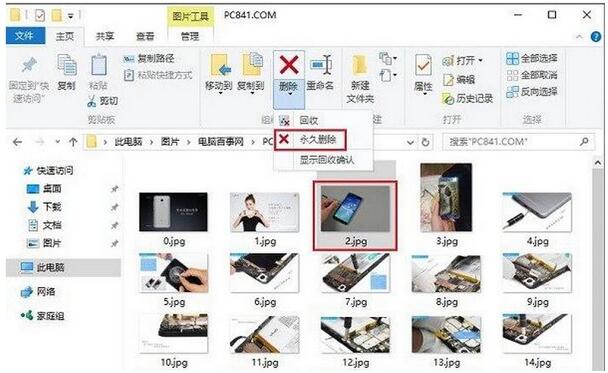
2、然后会弹出一个“确实要永久性的删除此文件吗”提示,点击下方的“是”就可以不可恢复的永久删除此文件了,如图所示。
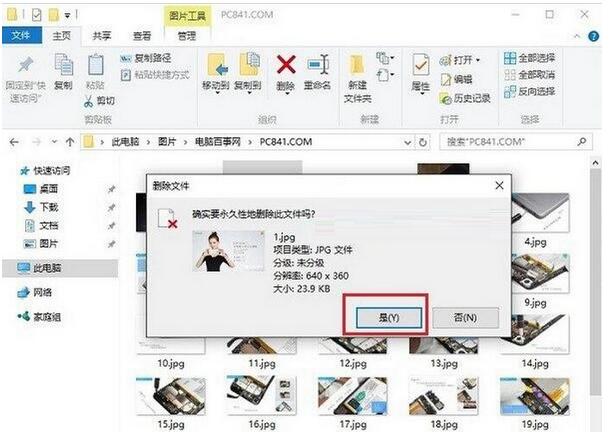
简单来说,Win10专业版自带的永久删除文件功能,就是删除文件不经过回收站,直接删除。删除后,无法通过回收站找回,如果需要找回永久删除的文件,可能需要借助一些数据恢复软件。
除了可以通过以上方法永久删除文件,还可以借助快捷键,Shift + Delete是Windows系统通用的不经过回收站,直接删除文件的方法。而Win10加入的这个功能,其实就是将以前隐藏的功能,显示出来,更方便小白朋友使用。
方法二:Win10永久删除快捷键:Shift + Delete
使用方法,鼠标点击选中需要永久删除的文件,然后同时按住键盘上的 Shift + Delete 组合快捷键,即可永久删除文件,在弹出的提示框中,点击“是”确认永久删除即可。










 苏公网安备32032202000432
苏公网安备32032202000432